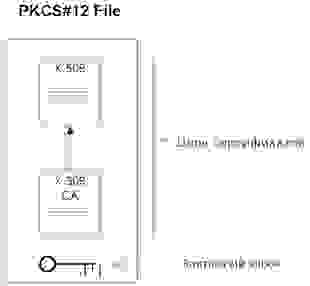- Как включить SSL на iPhone — Вокруг-Дом — 2021
- Table of Contents:
- Шаг 1
- Шаг 2
- Шаг 3
- Шаг 4
- Шаг 5
- Как включить ваш iPhone, когда он умирает
- Как включить SSL 3.0
- Как включить датчик приближения iPhone
- Настройка учетной записи в приложении iOS Mail (Декабрь 2021).
- Настройка почтового аккаунта на IPhone
- Шаг 1
- Шаг 2
- Шаг 3
- Шаг 4
- Шаг 5
- Шаг 6
- Шаг 7
- Что такое ошибка безопасности SSL в iOS и Mac и как ее исправить
- Что в точности пошло не так?
- Пожалуйста обновите
- Обновления для iOS
- Обновление для Mac
- Решение для взломщиков
- Авторизация с помощью клиентских SSL сертификатов в IOS и Android
Как включить SSL на iPhone — Вокруг-Дом — 2021
Table of Contents:
Secure Sockets Layer (SSL) — это инструмент, который использует шифрование для защиты вашей конфиденциальности при отправке электронной почты с вашего iPhone на почтовый сервер Exchange и доступен на большинстве почтовых серверов Exchange, которые используют почтовый протокол IMAP (Internet Message Access Protocol). Если вы хотите включить SSL в существующей учетной записи электронной почты на вашем iPhone или добавить его к новой электронной почте во время настройки учетной записи на iPhone, он доступен в настройках электронной почты вашего iPhone и должен быть всегда включен для обеспечения защиты конфиденциальности.
Включите SSL на iPhone для передачи зашифрованных данных. Кредит: Джастин Салливан / Новости Getty Images / Getty Images
Шаг 1
Нажмите кнопку лицевой панели, также известную как кнопка «Домой», на вашем iPhone и проведите пальцем по стрелке, чтобы разблокировать iPhone.
Шаг 2
Нажмите значок «Настройки» на экране вашего iPhone, а затем нажмите «Почта, Контакты, Календари».
Шаг 3
Нажмите на название вашей существующей учетной записи электронной почты в разделе «Учетные записи» и нажмите «Информация об учетной записи» в верхней части экрана. Нажмите «Дополнительно» и проведите пальцем по переключателю «OFF» на вкладке «Использование SSL», чтобы включить его.
Шаг 4
Выберите вкладку «Аутентификация» и в качестве метода аутентификации выберите «Вызов-ответ MD5», «NTLM», «HTTP MD5 Digest» или «Пароль». По умолчанию большинство почтовых серверов используют «Пароль», если не указано иное.
Шаг 5
Нажмите на вкладку «Дополнительно» в верхнем левом углу экрана, чтобы вернуться в предыдущее меню. Нажмите кнопку панели на вашем iPhone, чтобы вернуться в главное меню.
Как включить ваш iPhone, когда он умирает
Некоторые функции и приложения iPhone могут привести к быстрой разрядке аккумулятора: Wi-Fi, Safari, уведомления, значки, отправка электронной почты и т. Д. Кроме того, ваш iPhone может отключиться .
Как включить SSL 3.0
Secure Sockets Layer, или SSL, — это интернет-протокол для передачи личных документов через Интернет. SSL использует два типа ключей шифрования — открытый и закрытый ключи — для .
Как включить датчик приближения iPhone
Чтобы предотвратить случайное взаимодействие людей с экраном iPhone, когда они разговаривают по телефону, iPhone оснащен встроенным датчиком приближения, который .
Настройка учетной записи в приложении iOS Mail (Декабрь 2021).
Источник
Настройка почтового аккаунта на IPhone
Шаг 1
Зайдите во вкладку «Настройки«. В появившемся окне выберите «Почта«
Шаг 2
Кликните по пункту «Учетные записи» и в появившемся списке выберите вариант «Другое«
 |  |
Шаг 3
Кликните на «Добавить новую учетную запись«
и введите Ваши данные:
— Имя: (будет отображаться в качестве имени отправителя у получателей Ваших писем)
— Адрес: (адрес Вашего электронного ящика)
— Пароль: (пароль от Вашего электронного ящика)
— Описание: (будет отображаться в iPhone, в качестве названия Вашего почтового аккаунта)
Для примера покажем настройки аккаунта для почтового ящика info@site.ru с паролем 123456.
После того, как данные введены, нажмите на кнопку «Далее«
Шаг 4
В следующем окне Вы увидите закладки POP и IMAP. Вам нужно будет выбрать предпочтительный для Вас вариант. В нашем примере выберем POP.
Шаг 5
Ниже нужно будет заполнить данные для серверов входящей и исходящей почты
| Название поля | Значение для POP | Значение для IMAP |
| Сервер входящей почты | ||
| Имя узла: (адрес сервера входящей почты) | pop3.megagroup.ru | imap.megagroup.ru |
| Имя пользователя: (должно совпадать с адресом Вашего электронного ящика) | info@site.ru | info@site.ru |
| Пароль: (пароль от Вашего ящика) | 123456 | 123456 |
| Сервер исходящей почты | ||
| Имя узла: (адрес сервера исходящей почты) | smtp.megagroup.ru | smtp.megagroup.ru |
| Имя пользователя: (должно совпадать с адресом Вашего электронного ящика) | info@site.ru | info@site.ru |
| Пароль: (пароль от Вашего ящика) | 123456 | 123456 |
Шаг 6
После ввода данныхт кликните на «Сохранить» в правом верхнем углу экрана.
При этом может появиться сообщение «Не удается подключиться используя SSL. Попытаться настроить учетную запись без SSL?«. В этом случае следует выбрать «Да«.
Шаг 7
После того, как Вы сохранили настройки, еще раз зайдите в меню «Настройки почты«. Внизу Вы увидите вкладку «Дополнительно«. Кликните по ней, чтобы проверить, правильно ли система назначила дополнительные параметры, и при необходимости внести соответствующие корректировки:
Источник
Что такое ошибка безопасности SSL в iOS и Mac и как ее исправить
Все началось с ошибки в коде, как и многие другие уязвимости. Уязвимость SSL / TLS, о которой мы говорим, серьезна. Грани зашел так далеко, что заявил, что эта уязвимость существует уже 18 месяцев и может быть использована АНБ для получения доступа к устройствам Apple.
Воздействие. Злоумышленник с привилегированным положением в сети может захватывать или изменять данные в сеансах, защищенных SSL / TLS.
С точки зрения непрофессионала это означает, что данные, отправленные и полученные с помощью Safari, приложений Apple и любых сторонних приложений, использующих собственную систему SSL Apple на iOS и Mac, являются не зашифрованный и безопасный.
Что в точности пошло не так?
SSL (Secure Sockets Layer) и TSL (Transport Layer Security) — это набор технологий, которые устанавливают безопасное и зашифрованное соединение между вашим компьютером и сервером. Ошибка в коде сделала проверка подписи часть этого процесса потерпеть неудачу.
Это означает, что система может проверить, является ли сертификат безопасности безопасным, но не может проверить, кто подписал сертификат. А это означает, что запрос поддельной подписи может пройти через систему без каких-либо проблем.
Ошибка SSL позволяет хакерам легко получить доступ к конфиденциальной информации, такой как имена пользователей, пароли и данные кредитной карты, при использовании приложений, использующих систему SSL от Apple для шифрования.
Если вы хотите получить более подробное объяснение этого процесса, ознакомьтесь с сообщениями в блоге автора Адам Лэнгли а также Ашкан Солтани.
Пожалуйста обновите
Ошибка затрагивает устройства iOS от iOS 6 до iOS 7.0.5, Apple TV и OS X Mavericks. Apple выпустила следующие обновления для своих пользователей.
Обновления для iOS
Обновление iOS 7.0.6 для пользователей iOS 7.
Обновление iOS 6.1.6 для пользователей iOS 6.
Обновление iOS 6.0.2 для владельцев Apple TV.
Обновление для Mac
Обновление OS X 10.9.2 для Mavericks.
Если у вас нет обновленных версий какой-либо из этих версий, вам нужно нажать эту кнопку обновления. быстрый. Вы спросите, что, если мое устройство взломано? У нас также есть решение для вас.
Решение для взломщиков
Если ваш iPhone или iPad взломан, вам повезло. Вам не нужно обновлять iOS, чтобы исправить эту уязвимость. Установка твика Райана Петрич из Cydia сделает свое дело. Вот как это сделать.
Шаг 1: Войти в Управлять, кран Редактировать а потом Добавлять.
Шаг 2: В текстовое поле добавьте этот URL — http://rpetri.ch/repo и нажмите Добавить источник
Шаг 3: Теперь вы подписаны на репо Райана. Вернитесь в Cydia, нажмите Поиск и ищи SSLPatch.
Шаг 4: Теперь нажмите Установить а затем выберите Подтверждать. Патч будет установлен. Нажмите на Перезагрузите устройство при появлении запроса.
Чтобы убедиться, что твик установлен и работает правильно, перейдите на сайт gotofail.com и там должно быть написано «Безопасно».
И, как всегда, оставайтесь в безопасности.
Кредит верхнего изображения: Мартин Абегглен
Источник
Авторизация с помощью клиентских SSL сертификатов в IOS и Android
Протокол безопасной передачи данных SSL (Secure Sockets Layer) помимо обеспечения безопасной передачи данных так же позволяет реализовать авторизацию клиентов при помощи клиентских SSL сертификатов. Данная статья является практическим руководством по реализации данного вида авторизации в мобильных приложениях на IOS и Android.
Процесс организации работы сервера обеспечивающего такой вид авторизации в статье не рассматривается, однако в конце приведены ссылки по данной тематике.
Процесс авторизации выглядит следующим образом. При переходе клиента в закрытую область сервер запрашивает у клиента сертификат, если проверка прошла успешно то клиент получает доступ к закрытому контенту в ином случае клиент может получить ошибку “No required SSL certificate was sent”.
Для организации подключения мы сгенирировали клиентский сертификат, а так же создали запрос на подписание сертификата в результате чего получили файл client.csr. Далее мы отправили данный файл поставщику услуг и получили наш подписанный клиентский сертификат необходимый для аутентификации на удаленном сервере.
Тестирование подключения может быть осуществлено при помощи утилиты curl.
curl cert client.crt key client.key k someserive.com
Однако стоит заметить, что в последняя версия curl 7.30.0 в OS X сломана и не может быть использована для организации тестирования (http://curl.haxx.se/mail/archive-2013-10/0036.html).
Для передачи клиентского сертификата мы будем использовать файл в формате PKCS#12. В файлах PKCS#12 хранятся одновременно и закрытый ключ, и сертификат (разумеется в зашифрованном виде). Примерная организация PKCS#12 файла показана на рисунке.
Сконвертировать Ваш client.crt в файл формата PKCS#12 можно при помощи следующей команды:
openssl pkcs12 export in client.crt inkey client.key out client.p12
После того как мы получили файл в формате PKCS#12 можно переходить к разработке и тестированию нашего мобильного приложения. Начнем с IOS.
1. Реализуем IOS версию приложения
Необходимо подключить к Вашему проекту Security.Framework
Для осуществления запроса нам необходимо извлечеть из PKCS#12 цифровой сертификат и ассоциированный с ним приватный ключ (SecIdentityRef). Наличие данного объекта позволит нам получить соответствующий NSURLCredential.
Итак реализуем функецию extractIdentityAndTrust.
Производим извлечение при помощи функции SecPKCS12Import, незабываем указать пароль к серитификату.
Далее реализуем делегат canAuthenticateAgainstProtectionSpace, вызов данного делегата позволяет нам определить свойства сервера, а именно протокол, механизм авторизации. У нас реализация этого делегата будет простой, укажем, что обрабатываем любой способ аутентификации представленный сервером.
Обработаем возможные ошибки:
Теперь перейдем к реализации непосредственно механизма аутентификации. Реализуем делегат didRecieveAuthentificationChallenge:
Загружаем наш сертификат, извлекаем из него нужные нам данные, создаем NSURLCredential, передаем нужную информацию, сохраняем данные аутентификации только в контексте текущей сессии.
Ну и для полноты картины приведу код подготавливающий NSURLConnection:
Реализацию делегата didReceiveData приводить не буду.
2. Реализуем Android версию приложения
Начну сразу с кода:
Получаем экземпляр соответствующего KeyStore в нашем случае это (PKCS12), загружаем из ресурсов наш сертификат, вторым аргументом указываем пароль. Далее создаем экземпляр SSLSocketFactory, использую собственную реализацию SSLSocketFactory, позволяющую инициализировать SSL контекст с использованием нашего сертификата. Код фабрики приведен чуть ниже. Далее конфигурируем параметры подключения, регистрируем нашу фабрику, указываем порт на который будем посылать запрос, формируем соответсвующий POST и выполняем запрос.
Заключение.
Мы рассмотрели как производить авторизацию по SSL с использованием клиентского сертификата.
Источник